כיצד לשחזר מ רע מנהל התקן GPU עדכון

NVIDIA ו- AMD שולחים מנהלי התקנים חדשים לכרטיסי הגרפיקה הנוכחיים שלהם במרווחים חודשיים. אלה לעתים קרובות לשפר את הביצועים, במיוחד על המשחקים האחרונים AAA ... למעט כאשר הם לא.
לפעמים, הנהג GPU יהיה למעשה לגרום להיט גדול בביצועים במקום, לפעמים מגיע יחד עם קריסות המשחק או אפילו כיבוי מלא. אחד כזה העדכון למעשה הסתכמה ההתקנה של Windows ואני צריך לחלוטין לאפס את המחשב שלי.
מה לעשות כאשר הנהג האחרון לא משחק נחמד עם המשחק שלך או מערכת? זה תהליך פשוט למדי. יש לך כמה אפשרויות: התקן את מנהל ההתקן בצורה נקייה, חזור לגרסה הקודמת, או - את האפשרות הגרעינית - התקן מחדש את מערכת ההפעלה שלך לגמרי.
לפני שתתחיל: צור נקודת שחזור מערכת
גירסאות חדשות יותר של Windows הופכות לנקודת שחזור מערכת, תמונה שנשמרה מראש של מערכת ההפעלה, המאפשרת לך לחזור לנקודה יציבה, בכל פעם שאתה מתקין גירסה חדשה של יישום. זה חל על הנהג כרטיס המסך שלך, גם - הם שוחררו כמו קבצי הפעלה ענק, אחרי הכל. אבל זה לא מזיק לבדוק פעמיים אפשרות זו ולעשות נקודת גיבוי ידנית, רק במקרה. אם אתה מודאג נהגים חדשים הורסים את המערכת שלך, זה הרגל טוב להיכנס.
לחץ על הלחצן "התחל" או לחץ על לחצן Windows במקלדת, ולאחר מכן הקלד "צור נקודת שחזור" ולחץ על התוצאה הרלוונטית. לחץ על הלחצן 'צור' בתפריט.
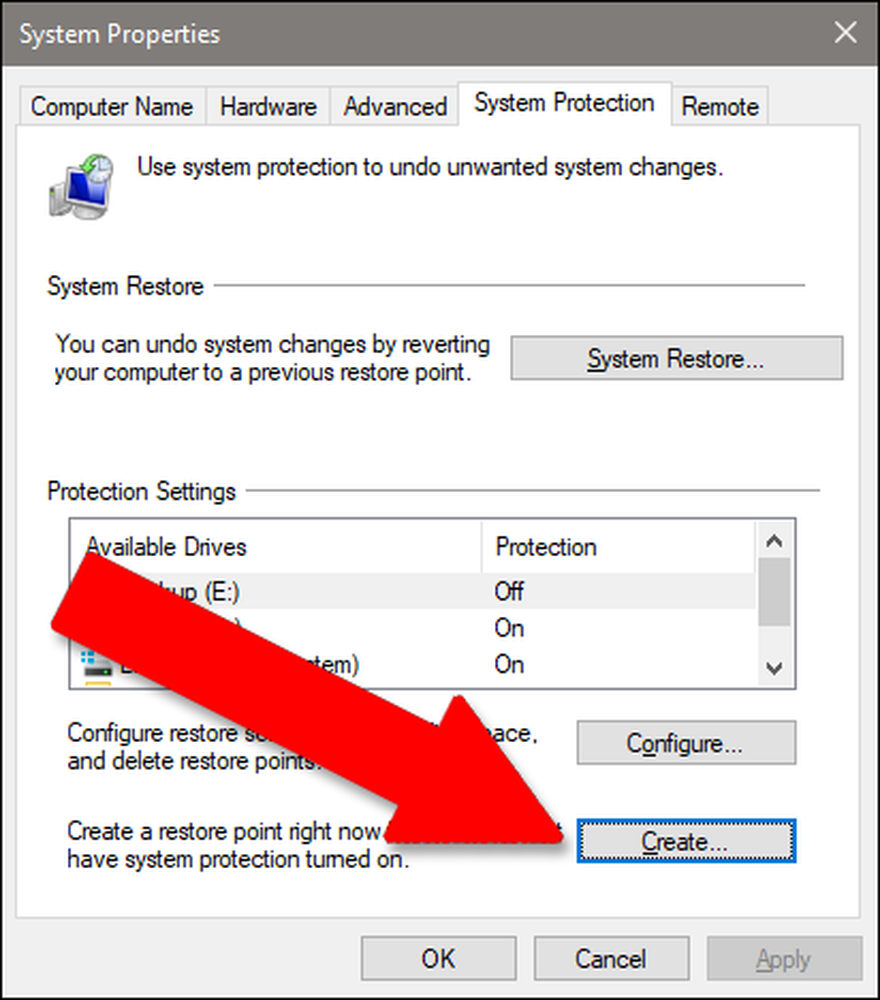
שם את נקודת השחזור מה שאתה אוהב, כגון "לפני GPU עדכון." הוספת תאריך לתיאור הוא מועיל. לחץ על "צור" והמחשב שלך ישמור את כל התוכניות המותקנות ואת הגדרות המערכת עבור שחזור קל.
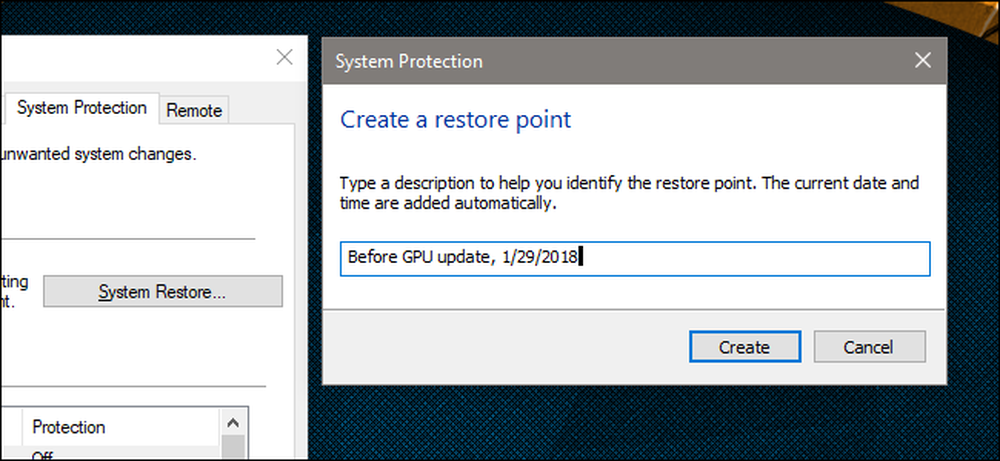
אפשרות אחת: הסר את מנהלי ההתקנים הנוכחיים וגלגל חזרה
אם מנהלי ההתקן העדכניים ביותר אינם פועלים עבורך, הדרך הקלה ביותר לתקן את הבעיה היא פשוט להסיר אותם ולהתקין מחדש את גירסת מנהל ההתקן הקודמת. ראשית, להוריד את הגירסה האחרונה של הנהג אתה יודע היה עובד משני NVIDIA או AMD, שתי החברות לשמור על מסד הנתונים של הנהג משחרר היכרויות חזרה כמה חודשים לפחות.
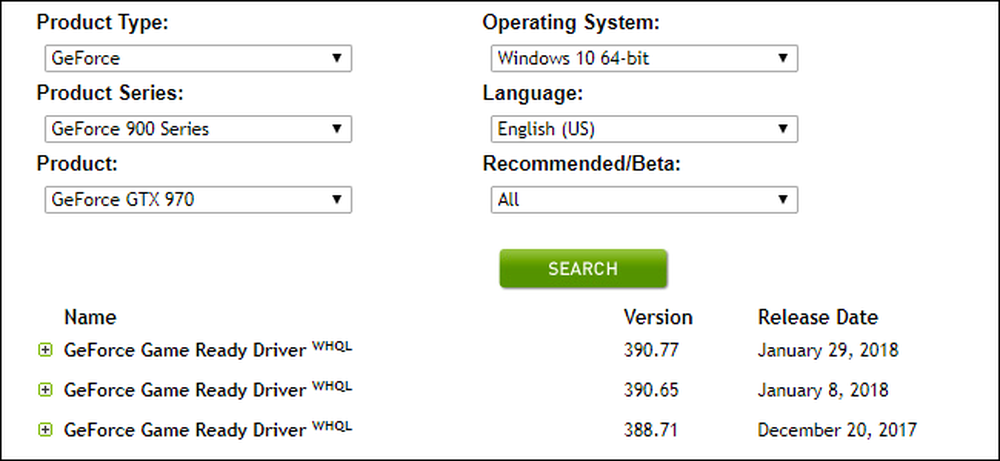
לאחר שתוריד את הגרסה הקודמת, עבור אל תפריט ההגדרות והסר את ההתקנה של הגרסה החדשה יותר. ב- Windows 8 ואילך, באפשרותך למצוא זאת על-ידי לחיצה על הלחצן "התחל" והקלדת "הוספה או הסרה של תוכניות". ב- Windows 7 או גרסה מוקדמת יותר, הוא נמצא בלוח הבקרה תחת "תוכניות ותכונות".
חבילת מנהלי ההתקן של NVIDIA מסומנת כ- "NVIDIA Graphics Driver (מספר גרסה)." עבור כרטיסי AMD, זה פשוט שכותרתו "תוכנת AMD". לחץ על הערך ברשימה ולאחר מכן על "הסרת התקנה" ולאחר מכן פעל לפי ההנחיות המופיעות על המסך. לאחר שתסיים תצטרך כנראה להפעיל מחדש את Windows, ואת המסך שלך עשוי להבהב או להציג את הרזולוציה הלא נכונה.
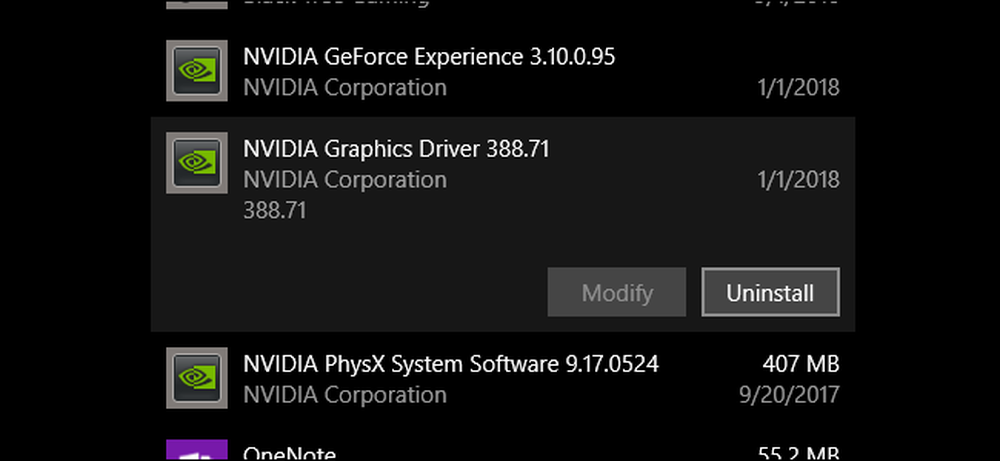
כאשר אתה עובד שוב, לחץ פעמיים על חבילת ההתקנה שהורדת עבור הגירסה הקודמת של מנהל ההתקן ופעל לפי ההנחיות המופיעות על המסך. המחשב שלך צריך לרוץ כמו שזה עשה לפני הגרסה החדשה יותר הותקנה.
אפשרות שנייה: התקן את מנהלי ההתקן החדשים "נקי"
לחלופין, אם אפשרות אחת לא עובדת, התקנה "נקייה" של מנהלי התקן חדשים של GPU מסירה את התוכנה הקיימת (בתוספת תוספות כמו תוכנת ה- FIX של NVIDIA), מאפסת את כל ההגדרות, ומתקינה את הגירסה החדשה ביותר. שניהם NVIDIA ו AMD יש אפשרות זו במהלך תהליך ההתקנה (גי, זה כמעט כמו אנשים יש בעיה עם זה סוג של דבר הרבה!).
עבור NVIDIA, מסכים להסכם הרישיון, ולאחר מכן לחץ על "מותאם אישית (מתקדם)" ו "הבא". בחר "בצע התקנה נקייה" על המסך הזה.

עבור המתקין של AMD, בחר "התקנה מותאמת אישית", ולאחר מכן את גירסת מנהל ההתקן שלך, ולאחר מכן "התקנה להתקין" על המסך הבא.
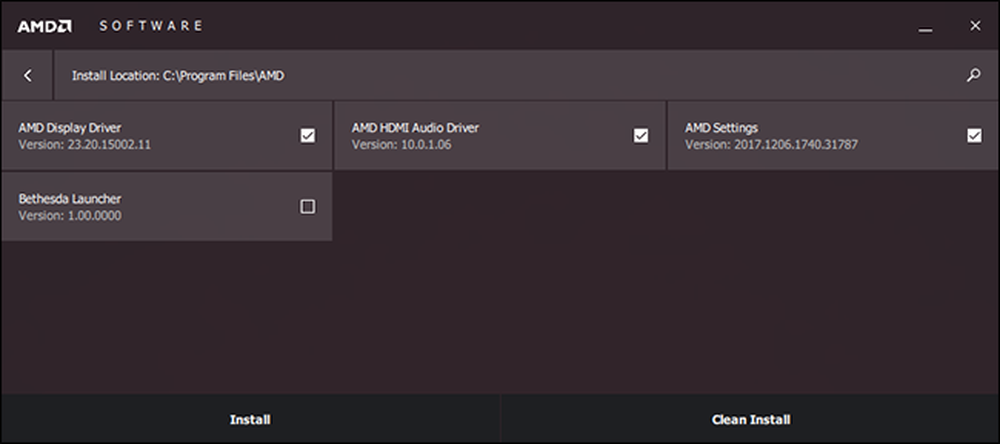
שוב, אתה בטח תראה את המסך מהבהב או להתאים את הרזולוציה הלא נכונה כמה פעמים במהלך תהליך ההתקנה, ואתה צריך לאתחל את המחשב האישי.
אפשרות 3: השתמש נקודת השחזור שלך
אם אף אחת מהטכניקות שלעיל אינה מסייעת, השתמש בנקודת שחזור המערכת. אם לא עשיתם זאת מיד לפני התקנת מנהלי ההתקנים, ייתכן שהמערכת שלכם אוטומטית - או שאתם יכולים לחזור לתאריך ישן יותר. ההגדרות וההגדרות המותקנות שלך יושפעו, אך לא הקבצים במחשב שלך עצמם.
ב- Windows 8 או 10, לחץ על כפתור "התחל" ולאחר מכן הקלד "שחזור מערכת" ולחץ על התוצאה הרלוונטית. הפעם, לחץ על הלחצן המסומן "שחזור המערכת" תחת אותו כותרת (בדיוק מעל באמצע התפריט). פעולה זו תפתח את תוכנית שחזור המערכת עצמה, ותוכל לעקוב אחר השלבים שעל המסך כדי לחזור לנקודה יציבה יותר.
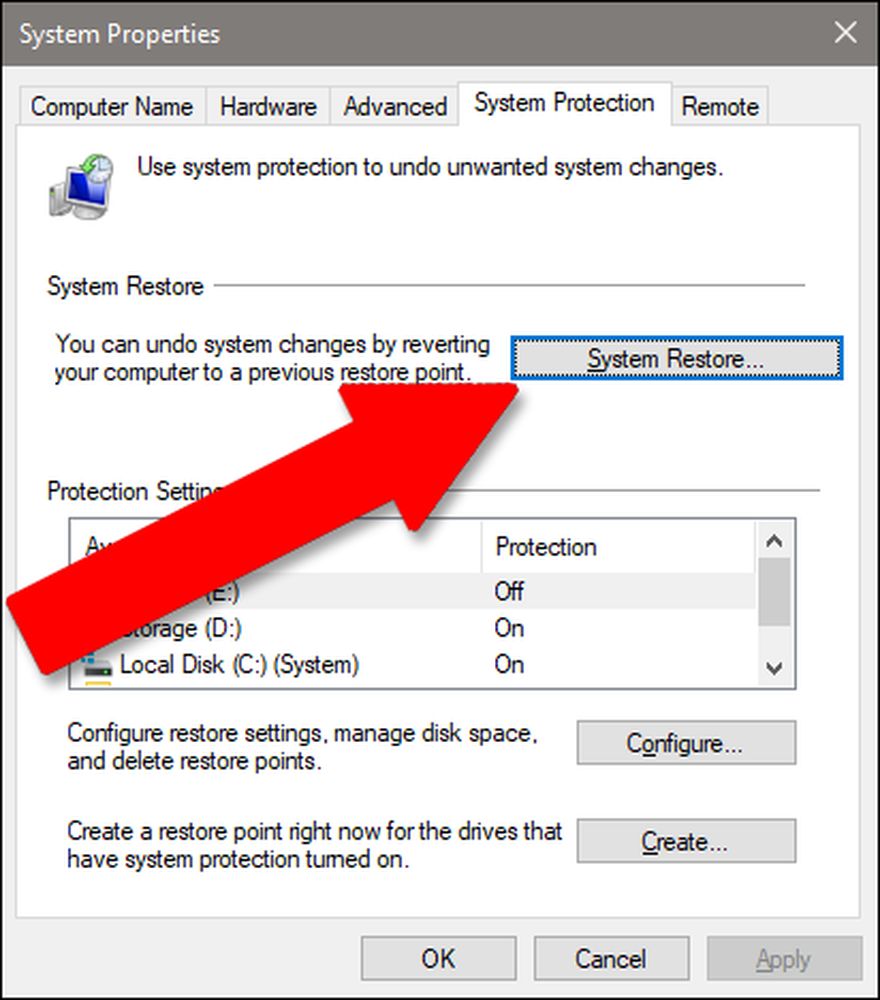
לחץ על "הבא" ולאחר מכן לחץ על נקודת השחזור שיצרת לעיל (או גרסה מוקדמת יותר אם זו לא אפשרות - המחשב שלך צריך לפחות נקודה אחת אוטומטית זמינה). לחץ על "הבא". לחץ שוב על "הבא", וודא כי כונן המערכת שלך מופעל (מנהל התקן אחסון הם אופציונליים).
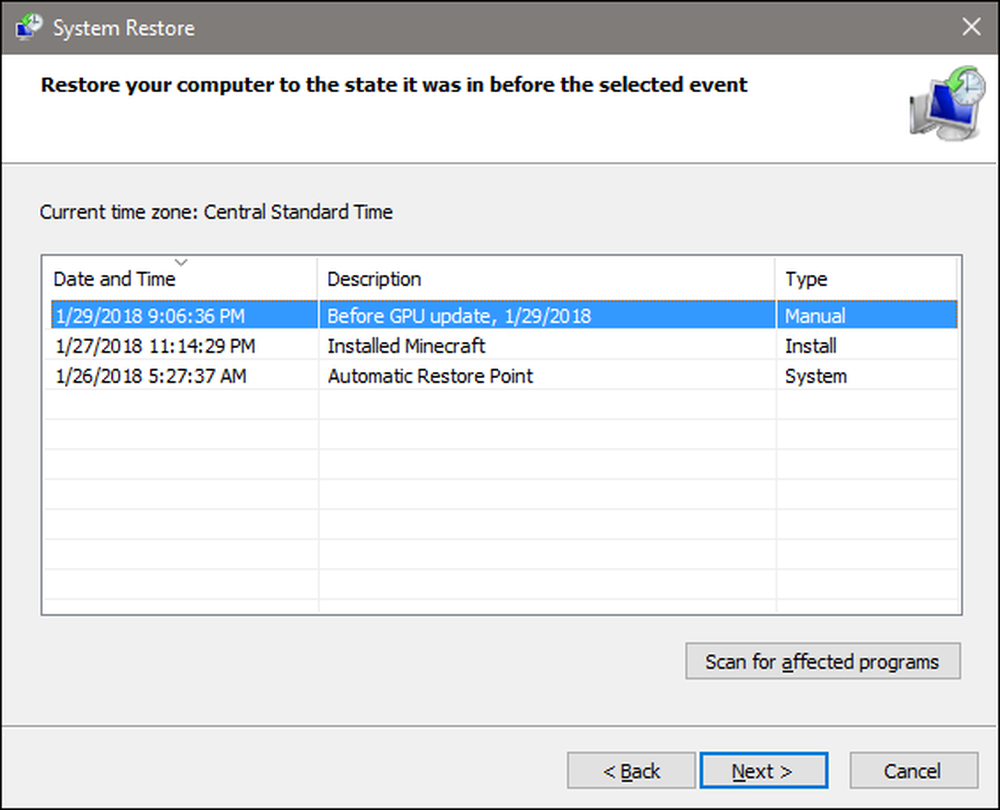
לחץ על "סיום" כדי להתחיל את תהליך השחזור. המחשב יפעיל מחדש את עצמו ויתחיל לחזור לנקודה הקודמת.
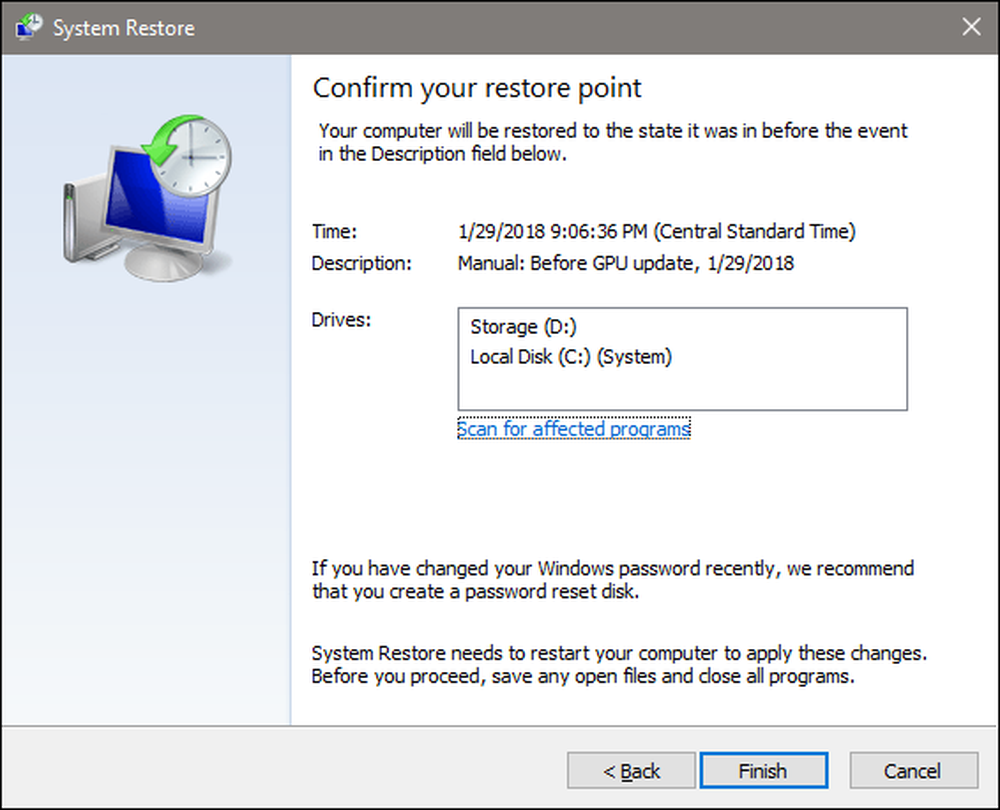
אם הנהגים שלך נעלמו עד כדי כך שאתה אפילו לא יכול לראות את התמונה על המסך או המסך, אתה לא מתוך אפשרויות עדיין. באפשרותך לנסות לאתחל את Windows למצב בטוח, שעדיין יש לו גישה לתוכנית שחזור המערכת גם כאשר המחשב אינו פועל במלוא יכולתו. אם לוח האם שלך מצויד בפלט הצג שלו - מקום שבו ניתן לחבר את הצג בנוסף לכרטיס הגרפי הנבדל שלך - ייתכן שתצטרך להשתמש בו במקום כדי לראות מה אתה עושה.
אפשרות גרעינית: התקנה מחדש של Windows
אם שום דבר אחר לא עובד, אתה תמיד יכול פשוט להתקין מחדש את העותק של Windows ולהתחיל טרי. ברור שזה לא אפשרות אידיאלית כפי שזה ייקח הרבה זמן ואתה עלול לאבד כמה קבצים, אבל זה יותר טוב מכלום. זה גם שיעור די טוב לשמור על גיבוי אמין.
בצע את המדריך הזה, אם אתה באמת צריך את זה, גירסאות מאוחרות יותר של Windows הם די קל להתקין. אם רכשת את המחשב במלואו התאספו, זה כנראה יש קוד רישיון Windows מוטבע בלוח האם. אם לא, הקוד יהיה עם הדיסק או את קבלת דוא"ל מ כאשר רכשת אותו.
אם עברת את כל השלבים האלה ואתה עדיין רואה את המחשב או את הקריסה של משחקים, ייתכן שזו בעיה בחומרה עם הכרטיס הגרפי עצמו. יהיה עליך לקחת את זה עם היצרן עבור תחליף או תיקון.
קרדיט תמונה: Newegg




